Plesk WordPress Toolkit ステージングサイトから、本番サイトへ

ステージングサイトでサイトをリニューアル、または検証が完了したら、次は本番サイトへの反映(上書き)が必要になります。
この際に利用できるのが、Plesk WordPress Toolkit の「データをコピー」機能です。
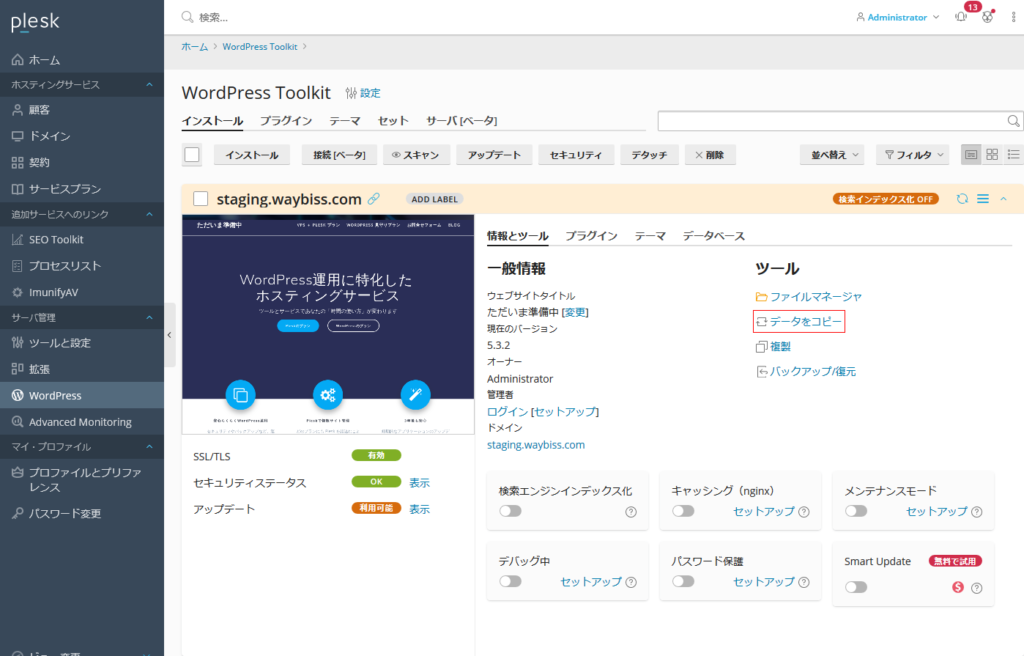
画面真ん中の赤枠で囲まれたところです。
これをクリックすると、以下の画面がポップアップ表示されます。
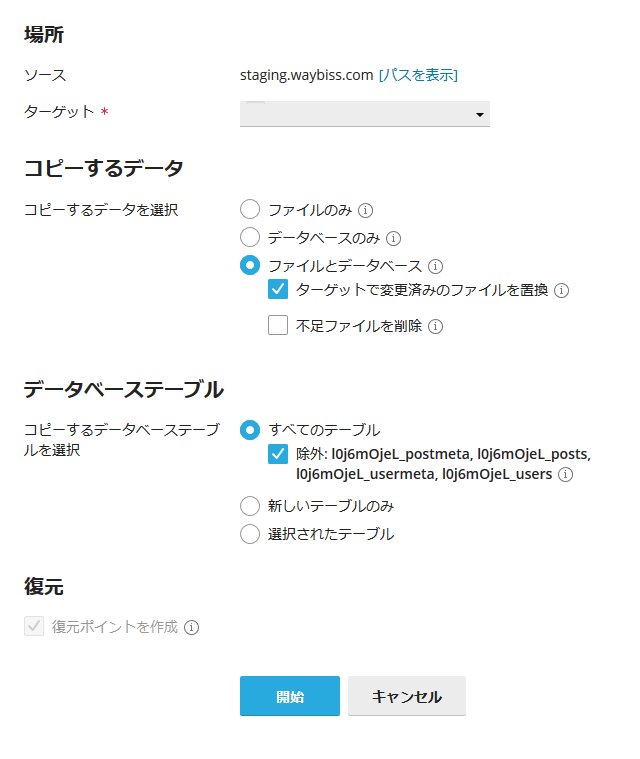
設定は3か所。
ターゲットと、コピーするデータ範囲、コピーするデータベースの範囲の3つです。
ターゲットとは、ステージングサイトをコピーするドメイン名です。
プルダウンをクリックすると、同じサーバに設定されているすべてのドメインが一覧で表示されます。
この中からデータを上書きするドメインを選択するわけですが、まったく関係ないドメインを選んでしまわないように注意してください。
お分かりの通り、現在のウェブデータ及びデータベースが設定に従って上書きされてしまいます。
今回の場合、staging.waybiss.com で検証を行っているので、選択するドメイン名は、「 waybiss.com 」となります。
次にデータ範囲ですが、単純にウェブデータ(ファイル)だけなのか、データベースだけなのか、両方なのかの選択です。
ここは、必要な更新範囲に合わせて選択してください。
次のデータベースのテーブル範囲は、前述のコピー範囲にデータベースが選択されている時に設定が必要なものです。
「すべてのテーブル」は ページ、投稿、ユーザ以外のすべての変更をコピーします。追加したテーブルのコピーだけであれば「新しいテーブルのみ」を選択します。
「 選択されたテーブル 」を選ぶと、自由にコピーするテーブルを選択することができます。
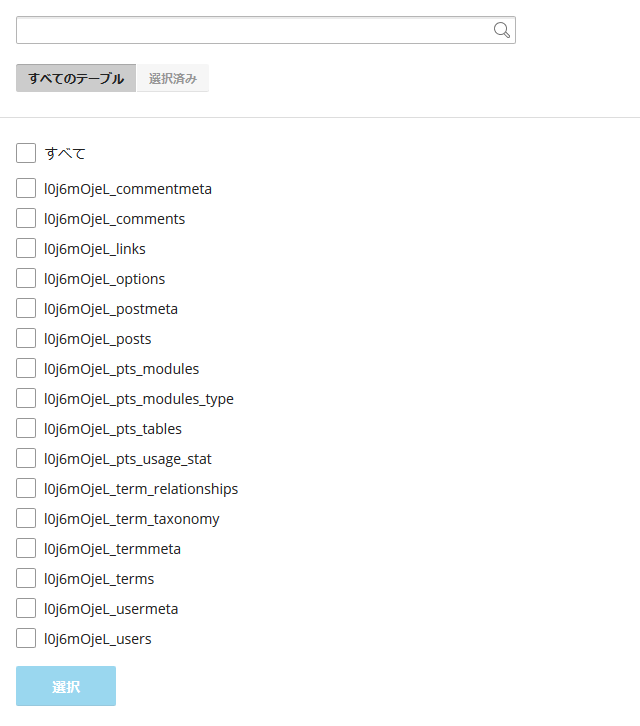
WordPress に慣れた方であれば、ここから選択した方が早いかもしれませんね。
ブログとページの修正であれば、下の画像のように”〇〇〇_posts” だけを選択すればOKです。
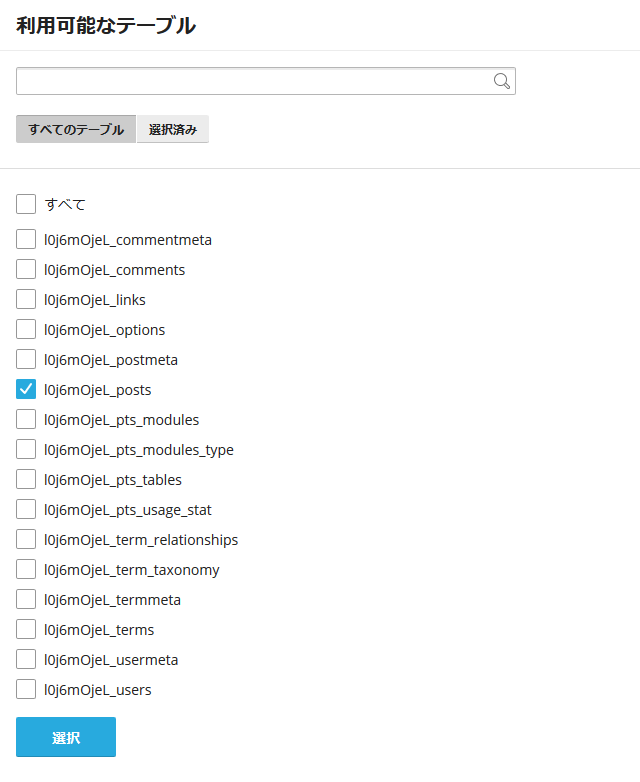
「選択」をクリックして、「開始」をクリックすると、
復元ポイントを作成し、ファイル、データベースのコピーが始まります。
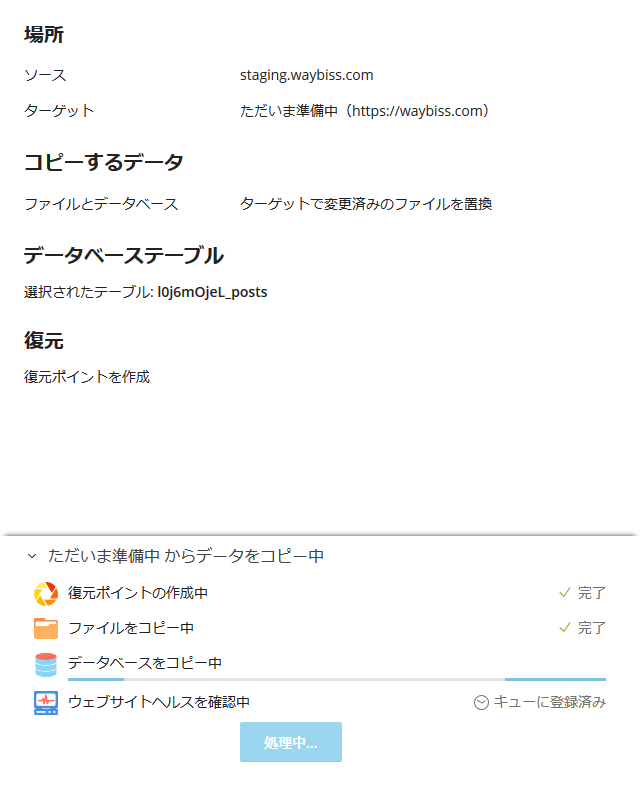
万が一、ターゲットを間違えてしまった。
または、不十分な状態でコピーしてしまった場合、この復元ポイントからターゲットサイトを元に戻すことができます。
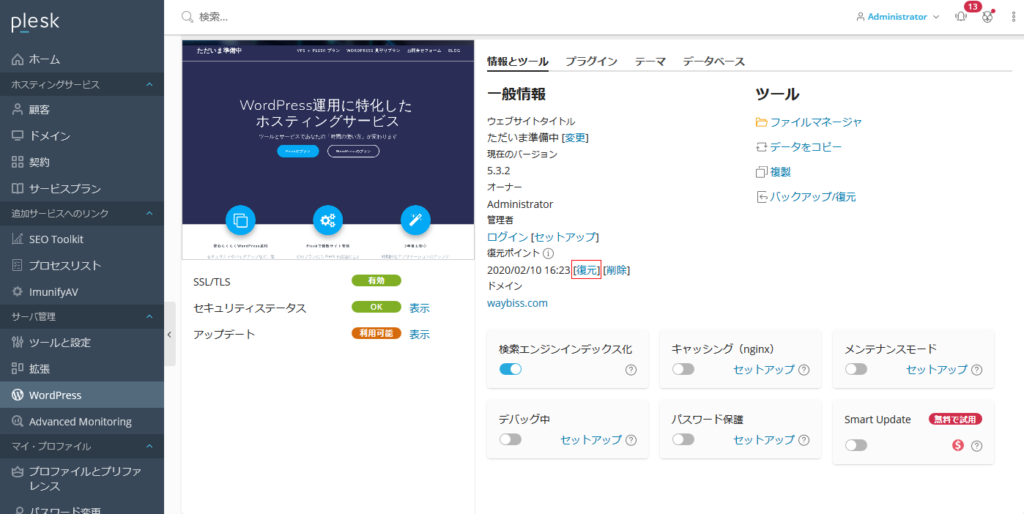
「復元」をクリックして、直前の状態に戻します。
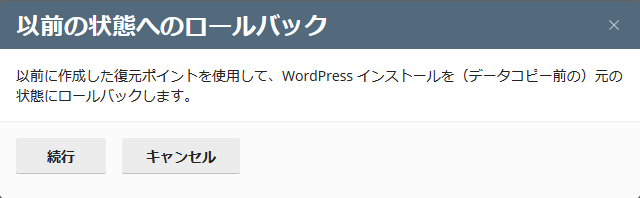
「続行」をクリックすると、すぐに復元が開始され、コピー前(復元ポイント)の状態に書き戻ります。